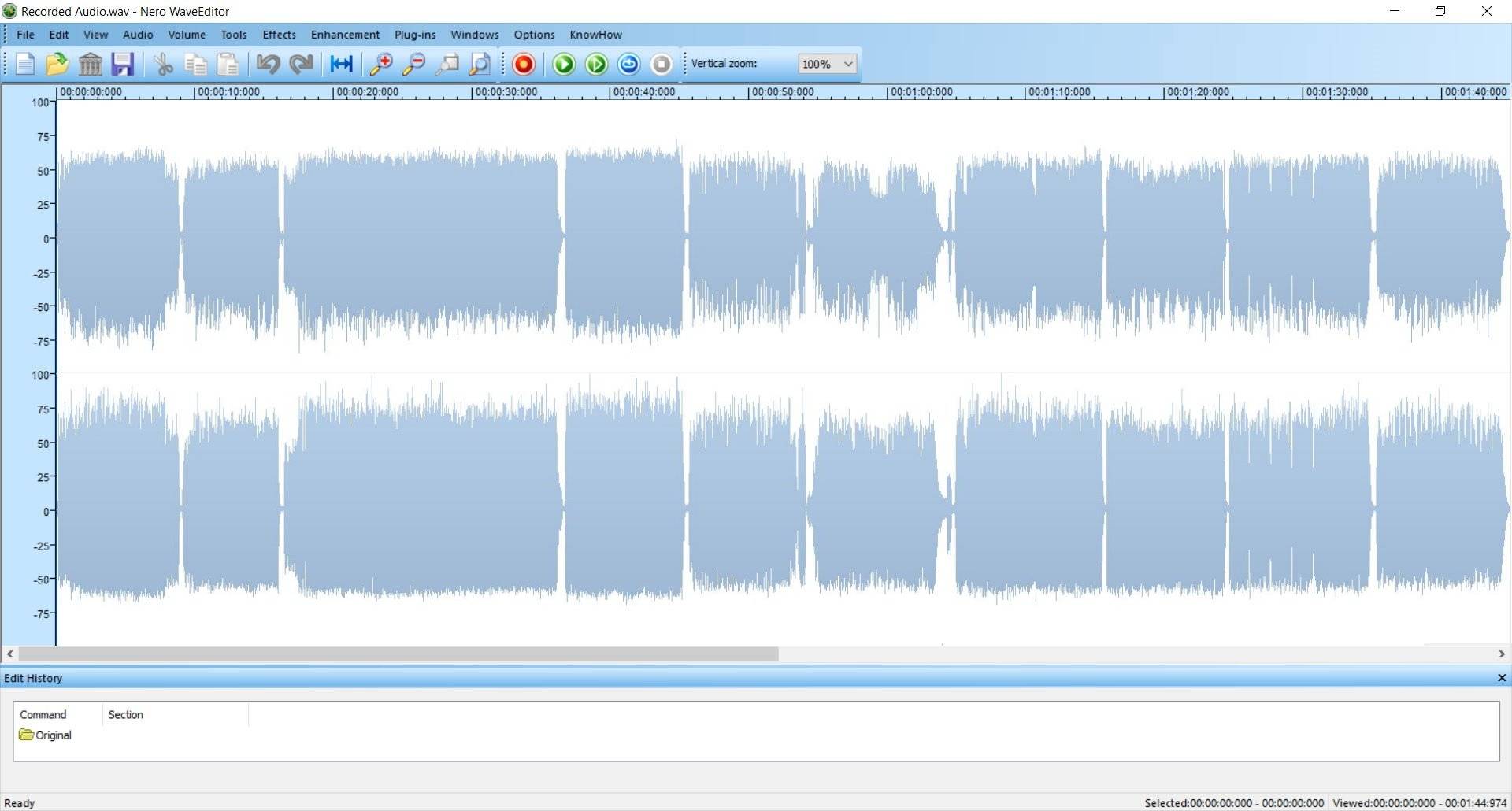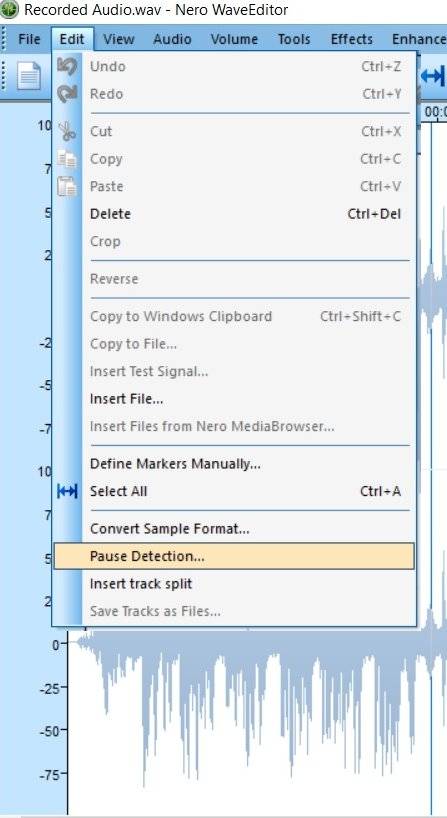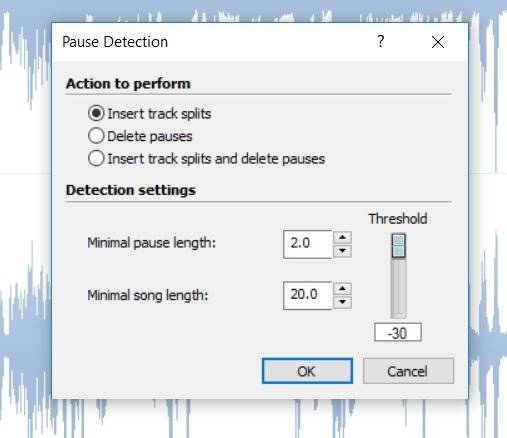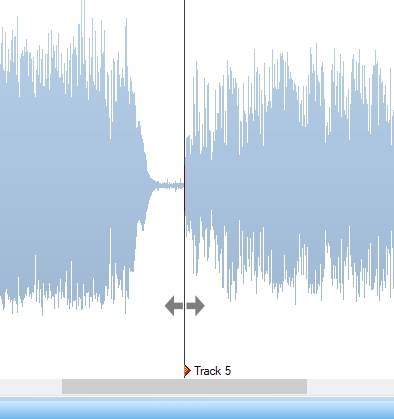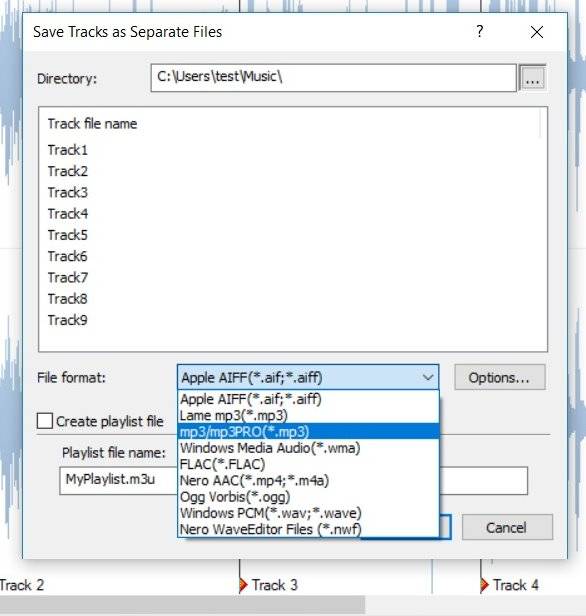Die Digitalisierung einer Schallplatte bedeutet eine Analog-Digital-Wandlung. Mit Nero WaveEditor haben Sie ein einfach zu bedienendes kostenloses Tool, mit dem Sie A/D-Aufnahmen Ihrer Schallplatte machen, sowie automatische Tracksplits und den Export von Einzeldateien in einem Arbeitsgang ausführen können.
Dieses FAQ beschäftigt sich mit der Aufteilung von Tracks und dem Export einzelner Musik-Dateien aus bereits digitalisierten Dateien.
Track-Split und Export in einzelne Tracks in Nero WaveEditor
Wenn Sie bereits eine Audiodatei per A/D-Wandlung aufgezeichnet haben, die die verschiedenen Musiktitel der LP am Stück enthält, ist es einfach, Ihre Musikdatei in Nero WaveEditor zu öffnen und anschließend einzelne Spuren aufzuteilen und zu exportieren.
Öffnen Sie Nero WaveEditor und Ihren aufgenommene Audiodatei über das Top-Menü. Ihr Track wird in der Nero WaveEditor-Timeline mit einer Wellenform angezeigt. Dort können Sie bereits optisch erkennen, wo die einzelnen Titel beginnen und enden. Mit den Tasten + und – können Sie heran- und hinaus- zoomen.
Es gibt zwei Möglichkeiten, Tracksplits hinzuzufügen
1. Automatisch
Gehen Sie in die Menüleiste und wählen Sie Bearbeiten >’Pausen-Erkennung‘. Setzen Sie den dB-Wert auf Minimum (-30 dB), lassen Sie den Rest der Einstellungen unverändert. Probieren Sie verschiedene Einstellungen aus, wenn Ihre Ergebnisse nicht optimal sind.
2. Manuell ausführen
Verwenden Sie einfach die Funktion ‚Tracksplit einfügen‘ im Editiermenü in Kombination mit der Cursorposition auf der Wellenform. Jede Aufteilung erstellt einen neuen Track.
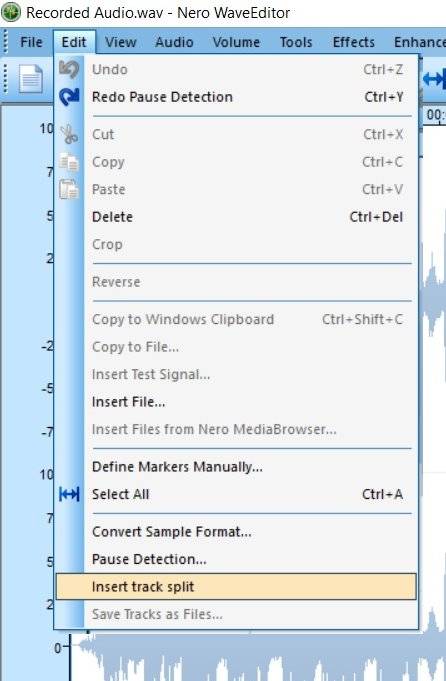
Exportieren Sie Ihre Tracks als einzelne Dateien
Gehen Sie im Bearbeitungsmenü zum unteren Eintrag ‚Tracks als Dateien speichern‘.
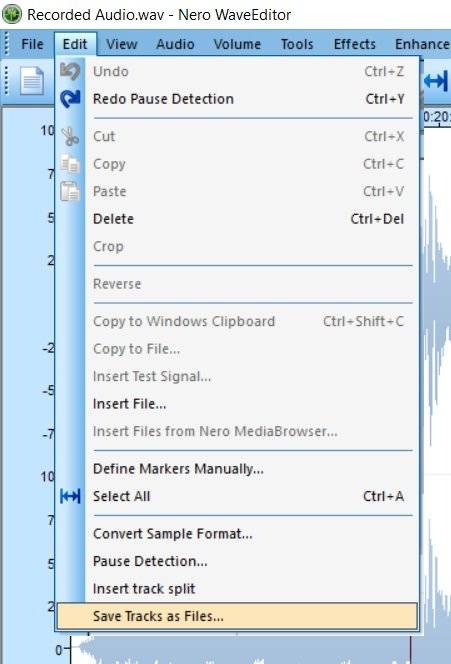
Wenn der Export mehrerer Einzeldateien abgeschlossen ist, haben Sie viele Möglichkeiten, wie Sie Ihre Musiktitel mit anderen Nero-Anwendungen nutzen können:
- Importieren Sie Ihre Tracks in die Nero MediaHome Bibliothek (und verwenden Sie Gracenote Music Technolgy für die automatische Titelbenennung und Cover-Art).
- Übertragen Sie Ihre Musikdateien mit Songinformationen und Cover-Artwork auf Ihr mobiles Gerät über die WiFi+Transfer App, die mit Nero MediaHome auf Ihrem PC verbunden ist
- Importieren Sie Ihre Tracks in Nero Burning ROM, um eine Audio-CD zu brennen (und verwenden Sie Gracenote Music Technolgy für die automatische Titelbenennung und Cover-Art)
- Importieren Sie Ihre Tracks in Nero Burning ROM, um Ihre Musikdateien auf eine Jukebox-CD, DVD oder BD mit höherer Speicherkapazität* zu brennen.
*Für weitere Informationen siehe auch Nero KowHow DIGITALES LEBEN LEICHT GEMACHT (4)
Nero Know How 0156